Il riquadro del browser degli oggetti nell'IDE di Looker ti consente di visualizzare tutti gli oggetti del tuo progetto in un unico posto, oltre alle relazioni gerarchiche tra loro. Può essere un'alternativa utile alla navigazione nel progetto per file o cartella, poiché potrebbe essere più facile trovare oggetti LookML specifici e comprendere le relazioni tra loro.
Visualizzare gli oggetti in un progetto
Il riquadro del browser degli oggetti mostra i modelli, le esplorazioni, le viste e i campi definiti nel progetto, insieme alla gerarchia di oggetti e al tipo di oggetti. Se il tuo progetto include anche file importati, di seguito puoi trovare ulteriori dettagli sulla visualizzazione di tali oggetti.
Per utilizzare il riquadro del browser dell'oggetto, seleziona l'icona del browser dell'oggetto, che si trova sotto l'icona della cartella nella barra di navigazione dell'IDE:

Il riquadro del browser dell'oggetto raggruppa gli oggetti per tipo e gli oggetti sono in ordine alfabetico all'interno di ogni tipo. Utilizzando il riquadro del browser dell'oggetto, puoi mostrare o nascondere le gerarchie di oggetti espandendo o comprimendo gli oggetti.
Puoi comprimere ed espandere i modelli, le esplorazioni e le viste per rivelare o nascondere gli oggetti che contengono. Fai clic sulla freccia a sinistra del nome dell'oggetto nel riquadro del browser dell'oggetto per comprimere o espandere l'oggetto. Qualsiasi modello in un progetto viene espanso per impostazione predefinita nel riquadro del browser dell'oggetto, mostrando un elenco delle esplorazioni definite nel modello.
Visualizzazione del tipo di oggetto
Nel riquadro del browser dell'oggetto sono elencati i seguenti tipi di oggetti:
Puoi visualizzare il tipo di oggetto nel tuo progetto passando il mouse sopra il nome dell'oggetto nel riquadro del browser dell'oggetto:
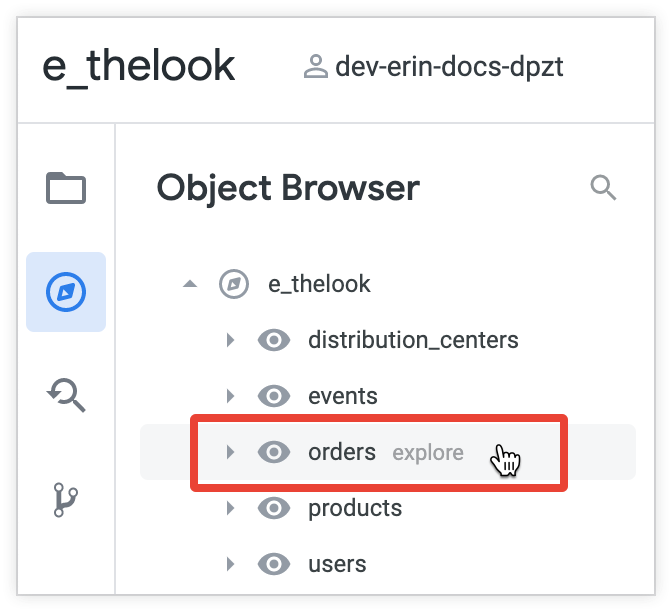
L'icona a sinistra del nome di ciascun oggetto identifica anche il tipo di oggetto:
 : modello
: modello - Esplora
- Esplora - Visualizza
- Visualizza : dimensione
: dimensione : gruppo di dimensioni
: gruppo di dimensioni : misurazione
: misurazione - Filtra
- Filtra : parametro
: parametro
Se passi il mouse sopra il nome di un campo nel riquadro del browser dell'oggetto, viene visualizzato il valore del sottoparametro type del campo. Nell'esempio riportato di seguito, l'icona a sinistra dell'oggetto id indica che si tratta di una dimensione. Se passi il mouse sopra la dimensione id viene visualizzata una dimensione type: number:

Accedere al LookML per un oggetto
Nell'IDE di Looker, puoi eseguire una rapida ricerca per passare direttamente agli oggetti LookML e ai file di progetto utilizzando la funzionalità Vai all'oggetto o al file. Fai clic sull'icona Vai all'oggetto o al file nel browser dell'oggetto oppure utilizza la scorciatoia da tastiera Command-J (Mac) o Ctrl+J (Windows):

Per ulteriori informazioni, consulta la pagina della documentazione relativa all'accesso e alla modifica delle informazioni sul progetto.
Puoi anche accedere a un oggetto selezionandolo nel riquadro del browser dell'oggetto. Quando selezioni un oggetto, l'IDE visualizza il file in cui l'oggetto è definito e posiziona il cursore sulla prima riga della dichiarazione dell'oggetto.
In questo esempio, la selezione di events Esplora il file e_thelook.model nell'IDE e posiziona il cursore nella parte superiore della dichiarazione explore per events:

Il riquadro del browser dell'oggetto mostra la definizione dell'esplorazione events, inclusa la visualizzazione users congiunta.
Situazioni speciali
Visualizzazione di oggetti importati nel riquadro del browser degli oggetti
Quando importi file da un altro progetto e includi i file importati nel progetto attivo, puoi utilizzare anche il riquadro del browser dell'oggetto per visualizzare gli oggetti importati.
Ad esempio, supponiamo di aver utilizzato il parametro local_dependency nel file manifest del progetto per importare un progetto locale denominato e_redlook, che contiene una visualizzazione denominata product_facts:
# Your project
project_name: "e_thelook"
# The project to import
local_dependency: {
project: "e_redlook"
}
Per rendere la vista product_facts disponibile per il tuo modello, puoi includerla e creare un'esplorazione product_facts:
include: "//e_redlook/views/product_facts.view"
explore: product_facts {}
Puoi quindi visualizzare product_facts Explore (Esplora) nel riquadro dell'oggetto del browser dell'oggetto ed espandere Explore (Esplora) per mostrare tutte le viste e i campi che contiene:

Quando fai clic su un oggetto da un progetto importato, Looker apre il file in cui è definito l'oggetto. Il file sarà di sola lettura perché è un file di progetto importato.
Visualizzazione di oggetti estesi nel riquadro del browser degli oggetti
Se il tuo progetto include una vista o un'esplorazione che estende un'altra vista o un'esplorazione, puoi utilizzare il riquadro del browser dell'oggetto per visualizzare e navigare fino al LookML per l'oggetto che estende. Quando espandi una vista che estende un'altra vista, il riquadro del browser dell'oggetto mostra i campi della vista di base insieme a quelli che hai aggiunto nella vista.
Ad esempio, il file qui sotto definisce una vista denominata user_with_age_extension che estende un'altra vista denominata users_extended e aggiunge nuovi campi:
include: "/views/users_extended.view"
view: user_with_age_extension {
extends: [users_extended]
dimension: age {
type: number
sql: ${TABLE}.age ;;
}
dimension: zip {
type: zipcode
sql: ${TABLE}.zip ;;
}
}
Puoi notare che il riquadro del browser dell'oggetto mostra sia i campi definiti nella vista users_extended di base sia i nuovi campi definiti nella vista user_with_age_extension:
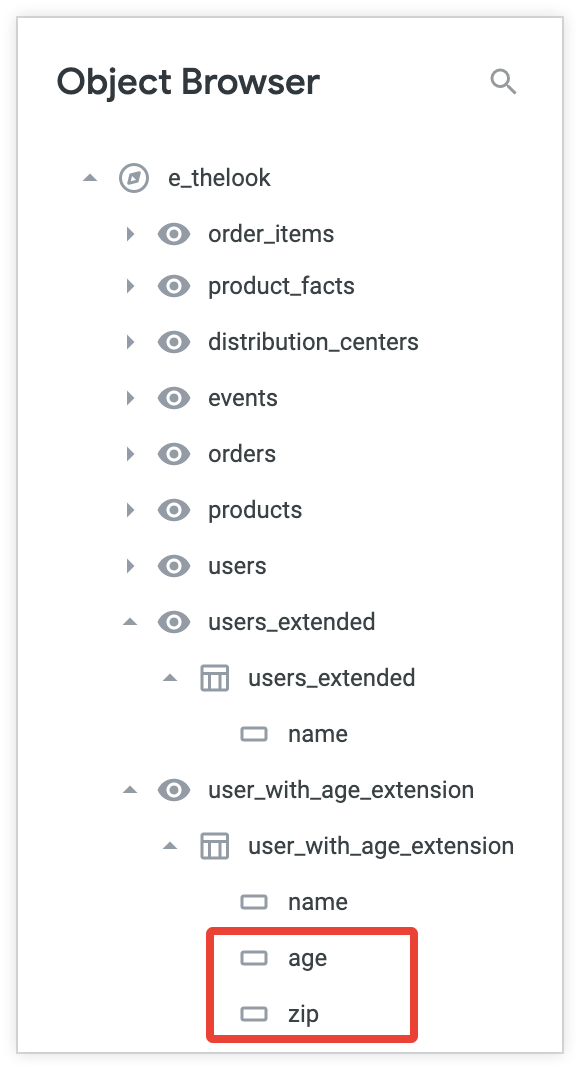
Puoi accedere a LookML per l'oggetto che si estende selezionando il nome nel riquadro dell'oggetto del browser.
Visualizzazione di oggetti raffinati nel riquadro del browser degli oggetti
Puoi utilizzare il riquadro del browser dell'oggetto per visualizzare i contenuti di una vista raffinata o di un'esplorazione oppure per accedere a LookML per i perfezionamenti nel tuo progetto.
Il riquadro del browser degli oggetti elenca i perfezionamenti e le esplorazioni o le viste su cui si basano come singoli oggetti, anziché visualizzare separatamente i perfezionamenti e i relativi oggetti di base. Se utilizzi i perfezionamenti per aggiungere campi a una vista o per unire le visualizzazioni a un'esplorazione, questi verranno visualizzati insieme ai contenuti della vista originale.
Quando selezioni il nome di una vista raffinata o di un'esplorazione nel riquadro del browser dell'oggetto, l'IDE si apre nella riga del LookML su cui è definito il perfezionamento. Se una vista o un'esplorazione è stata perfezionata più volte, l'IDE accede all'ultimo perfezionamento dell'oggetto in base all'ordine.
Ad esempio, supponiamo che tu voglia aggiungere una nuova dimensione, country, alla vista denominata user_with_age_extension senza modificare il LookML originale per la vista. Per perfezionare la vista user_with_age_extension, utilizza il parametro view e aggiungi un segno più (+) davanti al nome della vista:
view: +user_with_age_extension {
dimension: country {
type: string
map_layer_name: countries
sql: ${TABLE}.country ;;
}
}
Quando espandi la visualizzazione user_with_age_extension nel riquadro del browser dell'oggetto, viene visualizzato il campo country:

Quando aggiungi perfezionamenti al tuo progetto, fai attenzione all'ordine in cui vengono applicati. I perfezionamenti vengono applicati riga per riga verso il basso all'interno di un singolo file e in base all'ordine in cui vengono inclusi i file se un oggetto viene perfezionato più volte in più file. Consulta la pagina della documentazione relativa ai perfezionamenti LookML per informazioni sull'ordine in cui vengono applicati i perfezionamenti.

